이미지 합치기 포토스케이프 블로그 사진 이미지 구글 최적화
포토스케이프 이미지 합치기
여러장의 사진이나 이미지를 하나의 파일에 합치면
웹브라우저가 서버에 이미지 요청을 여러번 보내지 않아도 되고
브라우저에서 이미지 객체를 많이 만들지 않아도 되므로
페이지 로딩시간이 개선되는 효과가 있습니다.
이미지 합치기는 포토스케이프 프로그램을 사용해서 쉽게 할 수 있습니다.
포토스케이프는 무료 이미지 편집 프로그램입니다.
포토샵보다 기능은 떨어지겠지만
용량도 작고 가벼와서 간단한 작업을 하는데는 유용합니다.
포토스케이프는 아래의 웹사이트에서 다운 받을 수 있습니다.
포토스케이프 (PhotoScape) : 재미있는 사진편집 프로그램
포토스케이프 (PhotoScape) : 재미있는 사진편집 프로그램
뽀샤시, 뽀샵, 사진편집기, 사진편집 프로그램 소프트웨어, 사진편집, 세피아 다운로드 포토스케이프(PhotoScape)는 디카와 폰카 사진을 쉽게 향상,보정,편집하는 "재미있는 사진편집 프로그램" 입
photoscape.co.kr
다운로드 받고 설치 후에 실행을 합니다.
이미지를 합치기 위해서는 기본 화면에서 '이어붙이기'를 클릭합니다.
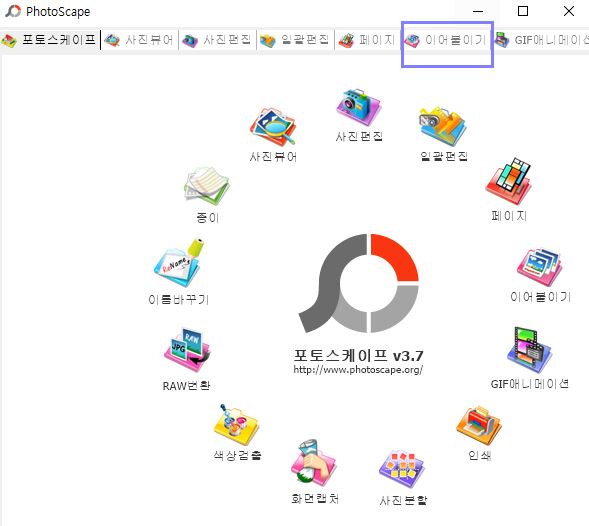
상단의 빈칸에 순서대로 이미지를 드래그해서 넣습니다.
어느정도 비슷한 너비의 이미지를 붙이는게 왜곡이 심하지 않습니다.
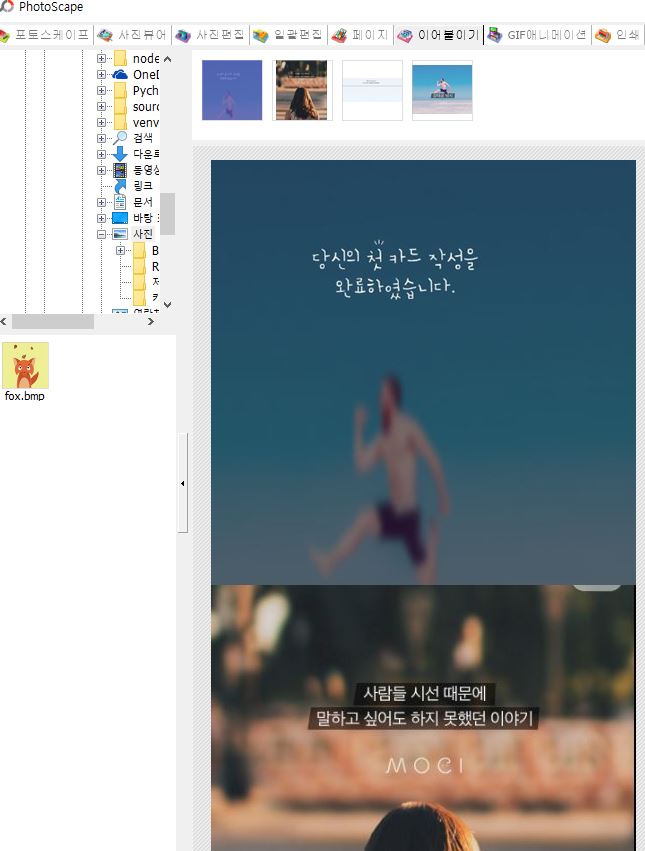
오른쪽 메뉴에서 사진을 맞추는 기준을 선택하고
크기를 조절할 수 있습니다.
첫번째 사진에 맞추거나
원본 사진에 맞추는 것도 가능합니다.
원본 사진에 맞출 때 사진들 사이즈가 다르면
빈틈이 생길 수 있습니다.
조절이 끝나면 저장을 클릭합니다.
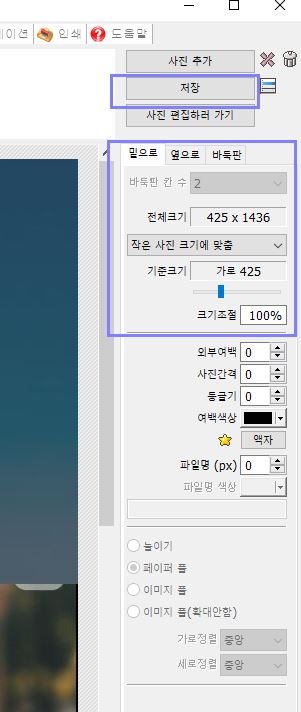
JPEG 저장 품질을 조절합니다.
품질이 낮을 수록 용량이 줄어듭니다.
구글 블로그 최적화를 위한 이미지라면
어떤 절대적인 기준이 있는게 아니지만
100~500kb 정도가 적당합니다.
너비는 데스크탑 기준에 7~800px 정도 입니다.
용량이 클수록 사진 화질이 좋거나
이미지 품질이 좋아야 합니다.
글자 몇개 넣고 500kb 이미지 만들면
페이지 로딩시간만 잡아먹고 의미가 없어요.
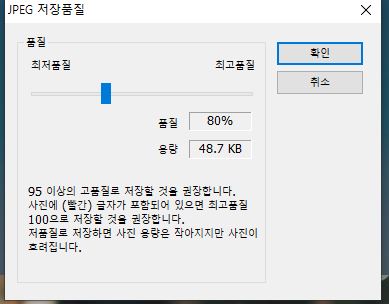
아래는 포토스케이프를 사용해서 이어붙인 이미지입니다.
이미지 하나를 기준으로 사이즈 조절을 하기 때문에
비슷한 너비를 사용하면 자연스럽게 붙습니다.
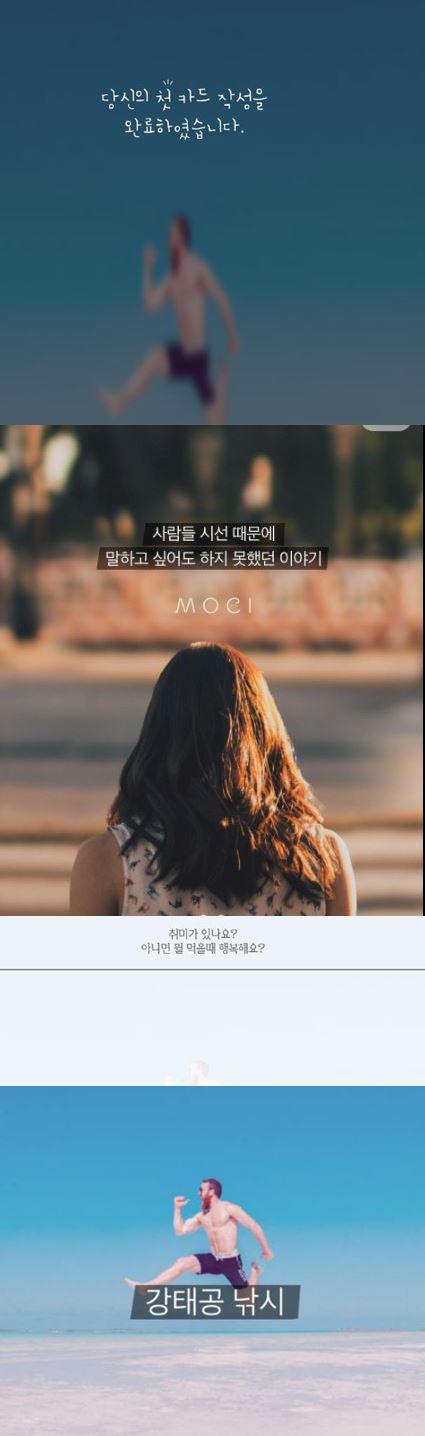
하나의 파일에 연관성 없이 이미지를 많이 붙이면
검색엔진의 해석에 혼란을 줄 수 있기 때문에 좋지 않습니다.
잘 판단해서 사용하시길 바랍니다.
카카오톡 멀티프로필 생성하기 | 멀티프로필 적용하기 | 모바일 버
카카오톡 멀티프로필 생성하기 | 멀티프로필 적용하기 | 모바일 버전
카카오톡의 멀티프로필 기능이 생겼습니다. 멀티프로필 기능은 카카오톡에 등록한 친구마다 다른 프로필을 노출할 수 있는 기능입니다. 예를 들어 학교친구와 직장동료들에게 보이는 프로필을
digiconfactory.tistory.com
스포티파이 설치 및 사용법 | 아이유 음원 듣기 | 카카오M 라이센싱 해결
스포티파이 설치 및 사용법 | 아이유 음원 듣기 | 카카오M 라이센싱 해결
스포티파이(Spotify) 스포티파이는 멜론같이 음악을 들을 수 있는 글로벌 음악 앨범 스트리밍 사이트입니다. 스포티파이는... 글로벌 이용자 3억2천만명에 유료 가입자 1억4천만명을 보유한 세계
digiconfactory.tistory.com
유튜브 채널아트 제작하기 | 유튜브 썸네일 로고 | 미리캔버스에서 제작
유튜브 채널아트 제작하기 | 유튜브 썸네일 로고 | 미리캔버스에서 제작
유튜브의 채널아트, 썸네일 등을 제작하는 일은 처음하는 초보자에게는 벅찬일입니다. 전문가를 고용해서 썸네일등을 맡길 수 있겠지만 역시 초보자에게는 금전적으로 부담가는 일입니다. 역
digiconfactory.tistory.com
가슴이 답답할 때 익명 소통하기 모씨앱 MOCI
모씨 MOCI 익명성은 왜 중요한가? 모씨는 익명의 소통 공간입니다. 우리가 사는 세상은 이미 너무 많은 것이 SNS에 노출되서 타인의 일상을 말없이 지켜보는 것을 즐기는 휴먼들과 그 시선을 즐기
digiconfactory.tistory.com





